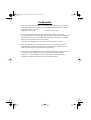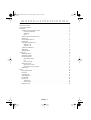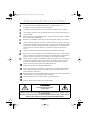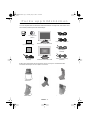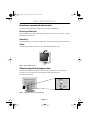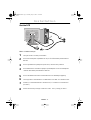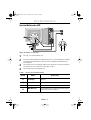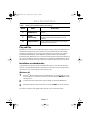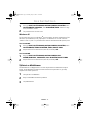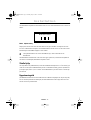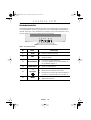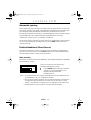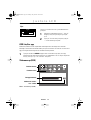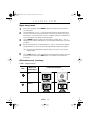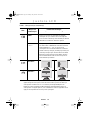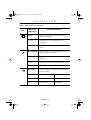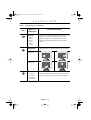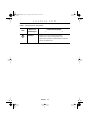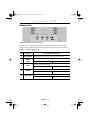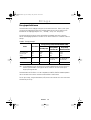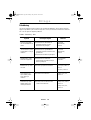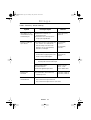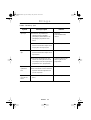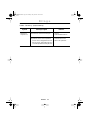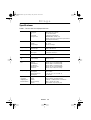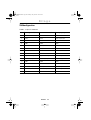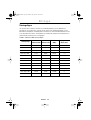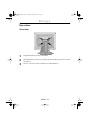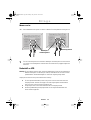Samsung 560VTFT Användarmanual
- Kategori
- TV-apparater
- Typ
- Användarmanual

SyncMaster 570V TFT
SyncMaster 560V TFT
TFT-LCD Monitor
Bruksanvisning
1sw570V560V.co Page i Tuesday, July 10, 2001 10:10 AM

1. Justera upplösning och bildfrekvens i Kontrollpanelen enligt beskrivningen nedan för att
få den bästa bildkvaliteten. Du kan få ojämn kvalitet på bilden på skärmen om inte den
bästa bilden ställts in i TFT-LCD.
•
Upplösning: 1024 x 768
•
Vertikal frekvens: 60 Hz
2. TFT-LCD-skärmen är tillverkad med avancerad halvledarteknologi, med precision
överstigande 99,999% för denna produkt. Men de röda, gröna, blå och vita bildpunkterna
verkar ibland för ljusa eller syns det ibland svarta bildpunkter. Detta beror inte på dålig
kvalitet och du kan använda skärmen utan obehag.
•
Det antal TFT-LCD bildpunkter som används i denna produkt är 2.359.296.
3. När du rengör monitorns yta, använd en mjuk, torr trasa som innehåller en liten dos
rengöringsmedel. Tryck inte med trasan mot LCD-ytan (själva bildområdet) utan torka
mjukt och försiktigt. Om du trycker hårt kan du repa skärmen.
4. Om du inte är nöjd med bildkvaliteten, kan du förbattra den genom att utföra funktionen
"autojustering" i den skärmbild som visas när du trycker på knappen "Window
termination". Om det fortfarande finns störningar i bilden efter den automatiska
justeringen, använd justeringsfunktionen "Grov/Fin" (FINE/COARSE).
För Bättre Bild
1sw570V560V.co Page ii Tuesday, July 10, 2001 10:10 AM

Svenska 1
Säkerhetsföreskrifter . . . . . . . . . . . . . . . . . . . . . . . . . . . . . . . . . . . . . . . . . . . . . . . . . . . . . . . . . . . . . . . . 2
Packa upp bildskärmen . . . . . . . . . . . . . . . . . . . . . . . . . . . . . . . . . . . . . . . . . . . . . . . . . . . . . . . . . . . . . . . 3
Installation . . . . . . . . . . . . . . . . . . . . . . . . . . . . . . . . . . . . . . . . . . . . . . . . . . . . . . . . . . . . . . . . . . . . . . . . 4
Anordna en ergonomisk arbetsstation. . . . . . . . . . . . . . . . . . . . . . . . . . . . . . . . . . . . . . . . . . . . . . . . 4
Placering av bildskärm. . . . . . . . . . . . . . . . . . . . . . . . . . . . . . . . . . . . . . . . . . . . . . . . . . . . . . . . . 4
Arbetshöjd . . . . . . . . . . . . . . . . . . . . . . . . . . . . . . . . . . . . . . . . . . . . . . . . . . . . . . . . . . . . . . . . . 4
Vinkel. . . . . . . . . . . . . . . . . . . . . . . . . . . . . . . . . . . . . . . . . . . . . . . . . . . . . . . . . . . . . . . . . . . . . . 4
Säkerhetsspår för Kensington-enhet . . . . . . . . . . . . . . . . . . . . . . . . . . . . . . . . . . . . . . . . . . . . . . . . . 4
Ansluta LCD . . . . . . . . . . . . . . . . . . . . . . . . . . . . . . . . . . . . . . . . . . . . . . . . . . . . . . . . . . . . . . . . . . . . 5
Ansluta Multimedia LCD . . . . . . . . . . . . . . . . . . . . . . . . . . . . . . . . . . . . . . . . . . . . . . . . . . . . . . . . . . 6
Plug and Play . . . . . . . . . . . . . . . . . . . . . . . . . . . . . . . . . . . . . . . . . . . . . . . . . . . . . . . . . . . . . . . . . . . 7
Installation av videodrivrutin . . . . . . . . . . . . . . . . . . . . . . . . . . . . . . . . . . . . . . . . . . . . . . . . . . . . . . . 7
Windows
®
98 . . . . . . . . . . . . . . . . . . . . . . . . . . . . . . . . . . . . . . . . . . . . . . . . . . . . . . . . . . . . . . 7
Windows
®
95 . . . . . . . . . . . . . . . . . . . . . . . . . . . . . . . . . . . . . . . . . . . . . . . . . . . . . . . . . . . . . . . 8
Självtest av bildskärmen . . . . . . . . . . . . . . . . . . . . . . . . . . . . . . . . . . . . . . . . . . . . . . . . . . . . . . . . . . 8
Skaffa hjälp . . . . . . . . . . . . . . . . . . . . . . . . . . . . . . . . . . . . . . . . . . . . . . . . . . . . . . . . . . . . . . . . . . . . 9
Uppvärmningstid . . . . . . . . . . . . . . . . . . . . . . . . . . . . . . . . . . . . . . . . . . . . . . . . . . . . . . . . . . . . . . . . 9
Justera LCD . . . . . . . . . . . . . . . . . . . . . . . . . . . . . . . . . . . . . . . . . . . . . . . . . . . . . . . . . . . . . . . . . . . . . . 10
Användarkontroller . . . . . . . . . . . . . . . . . . . . . . . . . . . . . . . . . . . . . . . . . . . . . . . . . . . . . . . . . . . . . 10
Automatisk sparning . . . . . . . . . . . . . . . . . . . . . . . . . . . . . . . . . . . . . . . . . . . . . . . . . . . . . . . . . . . . 11
Direktvalsfunktioner . . . . . . . . . . . . . . . . . . . . . . . . . . . . . . . . . . . . . . . . . . . . . . . . . . . . . . . . . . . . 11
Automatisk justering . . . . . . . . . . . . . . . . . . . . . . . . . . . . . . . . . . . . . . . . . . . . . . . . . . . . . . . . 11
Ljus. . . . . . . . . . . . . . . . . . . . . . . . . . . . . . . . . . . . . . . . . . . . . . . . . . . . . . . . . . . . . . . . . . . . . . . 12
OSD Lås/Lås upp . . . . . . . . . . . . . . . . . . . . . . . . . . . . . . . . . . . . . . . . . . . . . . . . . . . . . . . . . . . 12
Skärmmenyn (OSD). . . . . . . . . . . . . . . . . . . . . . . . . . . . . . . . . . . . . . . . . . . . . . . . . . . . . . . . . . . . . . 12
Öppna menysystemet . . . . . . . . . . . . . . . . . . . . . . . . . . . . . . . . . . . . . . . . . . . . . . . . . . . . . . . . 13
OSD funktioner och justeringar. . . . . . . . . . . . . . . . . . . . . . . . . . . . . . . . . . . . . . . . . . . . . . . . 13
Ljudkontroller . . . . . . . . . . . . . . . . . . . . . . . . . . . . . . . . . . . . . . . . . . . . . . . . . . . . . . . . . . . . . . . . . 18
Bilaga . . . . . . . . . . . . . . . . . . . . . . . . . . . . . . . . . . . . . . . . . . . . . . . . . . . . . . . . . . . . . . . . . . . . . . . . . . . 19
Energisparfunktionen . . . . . . . . . . . . . . . . . . . . . . . . . . . . . . . . . . . . . . . . . . . . . . . . . . . . . . . . . . . . 19
Felsökning. . . . . . . . . . . . . . . . . . . . . . . . . . . . . . . . . . . . . . . . . . . . . . . . . . . . . . . . . . . . . . . . . . . . . 20
Specifikationer . . . . . . . . . . . . . . . . . . . . . . . . . . . . . . . . . . . . . . . . . . . . . . . . . . . . . . . . . . . . . . . . 24
Stiftkonfiguration . . . . . . . . . . . . . . . . . . . . . . . . . . . . . . . . . . . . . . . . . . . . . . . . . . . . . . . . . . . . . . 25
Visningslägen . . . . . . . . . . . . . . . . . . . . . . . . . . . . . . . . . . . . . . . . . . . . . . . . . . . . . . . . . . . . . . . . . . 26
Byta ut foten. . . . . . . . . . . . . . . . . . . . . . . . . . . . . . . . . . . . . . . . . . . . . . . . . . . . . . . . . . . . . . . . . . . 27
Ta bort foten . . . . . . . . . . . . . . . . . . . . . . . . . . . . . . . . . . . . . . . . . . . . . . . . . . . . . . . . . . . . . . 27
Montera en fot. . . . . . . . . . . . . . . . . . . . . . . . . . . . . . . . . . . . . . . . . . . . . . . . . . . . . . . . . . . . . . 28
Underhåll av LCD . . . . . . . . . . . . . . . . . . . . . . . . . . . . . . . . . . . . . . . . . . . . . . . . . . . . . . . . . . . . . . . 28
INNEHÅLLSFÖRTECKNING
2sw1570V560V-toc Page 1 Tuesday, July 10, 2001 10:15 AM

Svenska 2
Säkerhetsföreskrifter
1
nnan du kopplar in AC-strömkabeln till DC-adapterns utgång, kontrollera att
DC-adapterns strömstyrka passar den lokala spänningen.
2
Stick aldrig in metalliska föremål i LCD monitor. Detta kan medföra fara för elchocker.
3
För att undvika elchocker, rör aldrig insidan på LCDn. Endast en kvalificerad elektriker får
öppna LCD-kåpan.
4
Använd inte din LCD om strömkabeln skadats. Låt inga föremål vila på kabeln, och placera
den så att ingen kan snubbla på den.
5
När du drar ut strömkabeln ur elurtaget, var noga med att hålla i kontakten, inte i kabeln.
6
LCD har ventilationsöppningar som ej bör övertäckas eller blockeras, detta för att undvika
överhettning. Använd heller inte LCD på en säng, soffa eller annat mjukt underlag, då detta
kan medföra att ventilationsöppningarna i botten på LCD blockeras. Om du placerar LCD i
en bokhylla eller innesluter den på annat vis, kontrollera noggrant att ventilationen
försörjs.
7
Placera din LCD på en plats med låg luftfuktighet och så dammfritt som möjligt.
8
Utsätt inte din LCD för regn eller vatten (i köksmiljöer, bassänger etc). Om LCDn skulle bli
våt, dra ur kontakten och ring genast till en auktoriserad återförsäljare. Du kan vid behov
rengöra LCD med en fuktig trasa, men försäkra dig om att kontakten är utdragen.
9
Placera LCD på en stadig yta och behandla den med omsorg. Skärmen är av tunt glas med
en plastfront som bägge kan skadas om den tappas, får slag eller skrapas. Rengör inte
frontpanelen med kelon-liknande material (som aceton) eller med etyl-alkohol, toluol,
etylsyra, träsprit eller klorid, då dessa kan skada panelen svårt.
10
Placera din LCD i närheten av ett lättåtkomligt eluttag.
11
Om din LCD inte fungerar som den brukar - speciellt om du hör underliga ljud eller känner
lukter - koppla genast bort den från strömförande uttag och kontakta en auktoriserad
återförsäljare eller servicecenter.
12
Höga temperaturer kan orsaka problem. Använd inte din LCD i direkt solljus, håll den borta
från värmeelement, spisar, kaminer och andra värmekällor.
13
Koppla ur din LCD om den inte skall användas under en längre period.
14
Koppla ur din LCD från AC-uttaget innan service påbörjas.
VARNING
RISK FÖR ELEKTRISK STÖT
ÖPPNA INTE
VARNING: FÖR ATT MINSKA RISKEN FÖR ELEKTRISKA STÖTAR, AVLÄGSNA INTE HÖLJET
(ELLER BAKSTYCKET)
.
DET FINNS INGA DETALJER INUTI PÅ VILKA ANVÄNDAREN SJÄLV KAN UTFÖRA SERVICE.
ÖVERLÅT ALL SERVICE ÅT KVALIFICERAD SERVICEPERSONAL.
3-570V560V-swsaf Page 2 Tuesday, July 10, 2001 10:16 AM

Svenska 3
Se till att följande delar är inkluderade med din bildskärm. Om någon del skulle saknas eller
vara skadad, kontakta genast din återförsäljare.
†
När du köper din bildskärm har du möjlighet att välja en eller ingen av fem bildskärmsfötter.
Kontakta din återförsäljare om du vill byta till en annan fot.
EXIT MENUAUTO EXIT MENUAUTO
Bruksanvisning
Garantikort
(ej tillgänglig överallt)
Högtalarkabel
(tillbehör)
Nätsladd
Bildskärm och bildskärmsfot †
Kabel till mikrofonuttag
(tillbehör)
Diskett
Pivot programvara
(tillbehör)
DC adapter
(tillbehör)
15-pin D-subs signalkabel
EXIT MENUAUTO EXIT MENUAUTO
Bildskärm och bildskärmsfot †
Enkel fot
Stålramsfot
Vinklad Pivot-fot
Pivot Multimediafot
Multimediafot
Packa upp bildskärmen
4sw570V560V Page 3 Tuesday, July 10, 2001 10:18 AM

Svenska 4
Anordna en ergonomisk arbetsstation
Läs igenom nedanstående anvisningar innan du installerar bildskärmen
.
Placering av bildskärm
Placera skärmen på ett sådant ställe där du undviker reflexer från ljus eller fönster, normalt i
höger vinkel mot ett fönster.
Arbetshöjd
Placera bildskärmen så att överdelen ligger precis under din ögonhöjd när du sitter bekvämt.
Vinkel
Luta bildskärmen bakåt eller framåt för att erhålla behagligast bildvisning.
Bild 1. Vinkla bildskärmen
Säkerhetsspår för Kensington-enhet
Denna bildskärm erbjuder möjligheten att ansluta en säkerhetsenhet av Kensington-typ.
Kensington-lås inte inkluderat. Se dokumentation till din låsanordning för
installationsinstruktioner.
Bild 2. Säkerhetsspår av Kensington-typ
M
E
N
U
A
U
T
O
Installation
4sw570V560V Page 4 Tuesday, July 10, 2001 10:18 AM

Svenska 5
Ansluta LCD
Bild 3.1 Kabelanslutningar
1
Stäng av din dator och drag ut nätsladden.
2
Anslut den medföljande signalkabeln till 15-pins D-SUB-kontakten på bildskärmens
baksida.
3
Anslut signalkabeln till grafikporten på din dator, videokort eller grafikkort.
4
Anslut bildskärmens nätsladd till ingången på nät
a
daptern och anslut nätadapterns
sladd till nätkontakten på bildskärmens baksida.
5
Anslut nätsladdarna från datorn och bildskärmen till ett närbeläget vägguttag.
6
Starta upp datorn och bildskärmen. Om bildskärmen visar bild
är installationen klar.
7
Vid behov, installera bildskärmens videodrivrutin (se ”Installation av videodrivrutin”
på sidan 7).
8
Utför de automatiska justeringar som beskrivs under
”Auto. justering” på sidan 11.
➄
➄
➃
➃
➂
Installation
4sw570V560V Page 5 Tuesday, July 10, 2001 10:18 AM

Svenska 6
Ansluta Multimedia LCD
Bild 4. Multimedia-anslutningar
1
Följ steg 1 till 3 på föregående sida.
2
Om du har en Multimediafot eller Multimedia Pivot fot, anslut nätadapterns sladd (A)
till nätkontakten på bildskärmens baksida. Anslut nätsladden till nätkontakten på
fotens baksida.
3
Följ instruktionerna som medföljde ljudkortet eller datorn för anslutning av högtalare
och mikrofon till foten. Se bild 4 ovan och tabell 1 nedan.
4
Fortsätt med steg 5 på föregående sida.
Tabell 1. Anslutningar för Multimediafot
Artikel Namn Beskrivning
A
Ansluten sladd till
nätadapter
Anslut den här till nätkontakten på bildskärmens
baksida.
B
Nätkontakt
Anslut nätsladden här.
C
Strömställare
Slå På eller Av bildskärmen med den här.
D
MIC OUT-jack
Anslut kabel här för att skicka ljud från den interna
mikrofonen till datorns ljudkort.
OUT IN
MIC AUDIO
Installation
4sw570V560V Page 6 Tuesday, July 10, 2001 10:18 AM

Svenska 7
Plug and Play
Bildskärmens stöd för den nya VESA
®
Plug and Play-lösningen eliminerar komplicerade och
tidskrävande inställningar. Du kan installera och ansluta din bildskärm utan den vanliga
förvirringen och krånglet. Ditt system kan enkelt identifiera och konfigurera sig självt för
användning med bildskärmen. Denna bildskärm signalerar automatiskt sin EDID-data
(Extended Display iIdentification) till systemet med DDC-protokoll (Display Data Channel) för
att systemet automatiskt skall kunna konfigureras för användning med bildskärmen. Om din
dator behöver en videodrivrutin, följ instruktionerna nedan för operativsystemet i din dator.
Installation av videodrivrutin
Vi uppmaning från operativsystemet för din bildskärms drivrutin, sätt i drivrutinsdisketten
(eller CD) som medföljde bildskärmen. Installationen av drivrutinen skiljer sig något mellan
operativsystem. Följ instruktionerna för ditt operativsystem.
Windows
®
98
1
Windows
®
98 hittar automatiskt den nya bildskärmen och startar funktionen ”Lägg
till ny maskinvara” om drivrutinen inte finns installerad. Klicka på
NÄSTA
för att söka
efter drivrutiner.
2
Installera drivrutinen från disketten (eller CD-ROM) som medföljde bildskärmen.
3
Bekräfta att Windows hittat rätt drivrutin och klicka på
NEXT
igen för att installera.
För manuell installation eller uppdatering av drivrutin, följ instruktionerna nedan:
E
AUDIO IN-jack
Anslut kabel här för att höra ljudet från datorns
ljudkort.
F
Externt
mikrofonuttag
Anslut en extern mikrofon här. En extern mikrofon
kopplar automatiskt bort bildskärmens interna
mikrofon.
G
Uttag för hörlurar
Anslut hörlurar här. När hörlurar ansluts kopplas
högtalarna automatiskt bort.
Tabell 1. Anslutningar för Multimediafot
Artikel Namn Beskrivning
Installation
(fortsättning)
4sw570V560V Page 7 Tuesday, July 10, 2001 10:18 AM

Svenska 8
1
Klicka på
START, INSTÄLLNINGAR, KONTROLLPANELEN, BILDSKÄRM
, fliken
INSTÄLLNINGAR, AVANCERAT,
fliken
BILDSKÄRM, ÄNDRA.
Funktionen ”lägg
till ny maskinvara” startar.
2
Följ instruktionerna i avsnittet ovan.
Windows
®
95
För att avgöra vilken version av Windows
®
95 som används i din dator, högerklicka på ”Den
här datorn” på skrivbordet och välj ”Egenskaper”. Din Windows-version står i sektionen
”Allmänt” under ”System:” Följ instruktionerna nedan för ditt Windows
®
95 operativsystem:
Version 4.00.950A
1
Klicka på
START, INSTÄLLNINGAR, KONTROLLPANELEN, BILDSKÄRM,
fliken
INSTÄLLNINGAR, ÄNDRA BILDSKÄRM, ÄNDRA, DISKETT FINNS.
2
Ange bokstaven för diskettstationen (eller CD) och klicka på
OK.
Version 4.00.950B
1
Klicka på
START, INSTÄLLNINGAR, KONTROLLPANELEN, BILD-
SKÄRM,AVANCERAT, EGENSKAPER, fliken BILDSKÄRM, DISKETT FINNS.
2
Ange bokstaven för diskettstationen (eller CD) och klicka på
OK.
Självtest av bildskärmen
Din bildskärm har en inbyggd funktion som låter dig kontrollera om bildskärmen fungerar
korrekt. Om din bildskärm och dator är korrekt anslutna men ingen bild visas, gör enligt
följande för att utföra självtesten:
1
Stäng av dator och bildskärm.
2
Drag ut videokabeln från datorns grafikkort.
3
Slå på bildskärmen.
Installation
4sw570V560V Page 8 Tuesday, July 10, 2001 10:18 AM

Svenska 9
Om bildskärmen fungerar korrekt kommer du att se en vit ruta med röd kant som i svart visar
texten:
Bild 5. Självtestmeny
Färgen på de tre fönstren inuti den röda ramen är röd, grön och blå. Om något av fönstren
inte visas indikerar det att något är fel med bildskärmen. Denna ruta visas också vid normal
användning om videokabeln kopplas ur eller skadas.
4
Stäng av bildskärmen och anslut videokabeln igen; starta sedan datorn och
bildskärmen.
Om bildskärmen fortfarande är svart efter att du gjort självtestet, kontrollera ditt grafikkort
och datorns inställningar; bildskärmen fungerar korrekt.
Skaffa hjälp
Om ingen bild visas på bildskärmen, kontrollera kabelanslutningarna och se ”Felsökning” på
sidan 20. Om du tycker att bildkvaliteten på den visade bilden är dålig, gör den automatiska
justeringen igen (sidan 11) och se under”Justera bildskärmen” på sidan 10 eller ”Felsökning”
på sidan 20.
Uppvärmningstid
Alla bildskärmar behöver tid innan de blir termiskt stabila första gången de slås på varje dag.
För mer korrekta parameterinställningar, låt därför bildskärmen värma upp under minst 20
minuter innan du justerar bilden.
Kontrollera kabel
Ingen Kontakt
Installation
4sw570V560V Page 9 Tuesday, July 10, 2001 10:18 AM

Svenska 10
Användarkontroller
Din bildskärm erbjuder dig möjligheten att enkelt justera karakteristiken hos den bild som
visas på bildskärmen. Alla dessa justeringar görs med kontrollknapparna på bildskärmens
framsida. Under tiden som du använder dessa knappar för att justera kontrollerna, visar en
meny på skärmen de numeriska värdena allteftersom de ändras.
Bild 6. Användarkontroller
Nr. Namn Beskrivning
1
AUTO
Aktivera automatisk justering.
2
EXIT
Lämna menyer och undermenyer.
Stäng OSD-menyn.
3
Strömindikator
Lyser grön vid normal användning.
Lyser gul när bildskärmen är i energisparläge och
om signalkabeln kopplas ur.
4
Strömställare Slå på och av bildskärmen.
5
– / +
Ljusstyrka
Flytta mellan menyer och undermenyer på OSD.
Minska eller öka värdet på vald funktion.
Direktjustera ljusstyrkan när OSM är avstängd (se
avsnittet om ”Direktvalsfunktioner” på sidan 11).
6
MENU
Öppna OSD-menyn och undermenyer.
Öppna valda funktioner.
EXIT MENUAUTO
1 2 3 4 5 6
Justera LCD
4sw570V560V Page 10 Tuesday, July 10, 2001 10:18 AM

Svenska 11
Automatisk sparning
När du öppnar OSD-menyn och låter ett justeringsfönster vara öppet under 3 sekunder utan
att du trycker på någon annan knapp, sparar bildskärmen automatiskt de justeringar du gjort.
Dessa ändringar sparas i bildskärmens användarminne. Användarminnet reserveras
beroende på signalfrekvensen från datorn. Denna bildskärm kan spara justeringar för upp till
5 användarlägen Den har 12 fabriksinställda eller förlagrade lägen, ett för varje
signalfrekvens som finns listat i ”Visningslägen” på sidan 26.
Om du inte gjort några justeringar, försvinner OSD-menyn och bildskärmen sparar ingenting.
För att avsluta utan att spara de ändringar du gjort, tryck på EXIT-knappen innan de tre
sekunderna förflutit.
Direktvalsfunktioner (Direct-Access)
De funktioner som beskrivs i detta avsnitt kan du komma åt med bara en knapptryckning.
Efter att du justerat vald funktion, tryck på EXIT-knappen för att stänga inställningsmenyn
eller vänta några sekunder så stängs menyn automatiskt.
Auto. justering
Även om ditt system känner igen den nya bildskärmen, kan du optimera bildskärmsinställningarna
genom automatisk justering.
Följ dessa instruktioner för att aktivera den
automatiska bildskärmsjusteringen.
1
Tryck på AUTO-knappen. Menyn för automatisk
justering visas och förloppsindikatorn visar
förloppet under den automatiska
justeringsprocessen.
OBS: 1. För att den automatiska justeringen skall fungera korrekt måste bildskärmen visa
en helskärmsbild i färg, som t ex Windows skrivbord.
2. Även om de flesta bildjusteringarna sker automatiskt, kan bilden fortfarande vara
förvrängd beroende på grafikkortets prestanda. Efter att automatisk justering
använts, rekommenderar vi att bilden finjusteras med hjälp av OSD-funktionerna.
3. Inställningstiden för autojustering kan skilja beroende på skärmbild.
Auto. justment
75
Justera LCD
4sw570V560V Page 11 Tuesday, July 10, 2001 10:18 AM

Svenska 12
OSD Lås/Lås upp
Med denna funktion kan du skydda dina inställningar från oavsiktliga eller oönskade
ändringar. Du kan dock fortfarande ändra ljusstyrka och kontrast. Du kan när som helst låsa
upp justeringskontrollerna genom att använda samma procedur.
1
Tryck på och håll ned MENU-knappen under 5 sekunder för att låsa/ låsa upp
kontrollerna. När kontrollerna är låsta visas meddelandet ”LÅST!” längst ned på alla
menyer, utom på ”Ljus” och ”Kontrast” menyerna.
Skärmmenyn(OSD)
Bild 7. Skärmmenyn (OSD)
Ljus
Följ dessa instruktioner för att justera bildskärmens
ljusstyrka.
1
Med menyn nedstängd, tryck på ”-” eller ”+”
knappen, menyn för justering av ljusstyrka
visas.
2
Tryck på ”+” för att öka ljusstyrkan; tryck på
”-” för att minska ljusstyrkan.
Ljus
44
Avsluta: Avsluta ‘exit’
Funktionsikoner
Funktionsnamn
Förloppsindikator
Indikator för numer-
iska värden
Ljus
Justera LCD
4sw570V560V Page 12 Tuesday, July 10, 2001 10:18 AM

Svenska 13
Öppna menysystemet
1
Med menyn nedstängd, tryck på MENU-knappen för att öppna menysystemet och
visa huvudmenyn.
2
Tryck på knapparna ”+” eller ”-” för att flytta mellan ikonerna. När du flyttar från en
ikon till en annan ändras funktionsnamnet till att motsvara den funktion eller grupp
med funktioner som representeras av ikonen. Se tabellen nedan för en komplett lista
över vilka funktioner som erbjuds av denna bildskärm.
3
Tryck på MENU-knappen en gång för att välja funktion, använd sedan ”-” och ”+”
knapparna för att flytta till undermenyerna, eller enligt menyindikatorerna, för att göra
justeringar.
4
När du valt önskad funktion, använd knapparna ”-” eller ”+” för att göra justeringarna.
Förloppsindikatorn rör sig och den numeriska värdeindikatorn återger justeringarna.
OBS: Den numeriska värdeindikatorn används endast som referens och visar inga
mätbara värden.
5
Tryck på EXIT-knappen en eller två gånger för att återvända till huvudmenyn och välja
en annan funktion eller tryck på EXIT-knappen 1 till 3 gånger för att stänga ned
OSD-menyn.
OSD-funktioner och –justeringar
Tabell 2. Menyjusteringar
Ikon
Menyer och
undermenyer
Funktionsbeskrivningar
– +
Ljus
Kontrast
EXIT MENUAUTO EXIT MENUAUTO EXIT MENUAUTO EXIT MENUAUTO
EXIT MENUAUTO EXIT MENUAUTO EXIT MENUAUTO EXIT MENUAUTO
Justera LCD
4sw570V560V Page 13 Tuesday, July 10, 2001 10:18 AM

Svenska 14
Bildlås Image Lock justerar för och begränsar mängden
störningar som syns i bilden. Dessa störningar kan
visas som horisontella linjer eller områden på skärmen
där bilden är instabil och skakar eller glimrar.
Fint
Grovt *
Med justeringarna Fine (fin) och Coarse (grov) kan du
mer exakt ställa in bildskärmen efter dina önskemål.
Använd knapparna ”-” och ”+” för att justera
störningarna. Om inte tillfredsställande resultat kan
erhållas med finjusteringen, använd grovjustering och
sedan finjusteringen igen. Denna funktion kan ändra
bredd och centrering på den visade bilden. Använd
horisontalalternativet under Position-menyn för att
centrera bilden på skärmen.
H-Position *
V-Position *
*OBS: Beroende på vilken videoadapter som används kan den lägre kontrollgränsen inte
uppnå det lägsta numret på OSD eller det höhsta unmret på OSD. Det beror på
videosignalens karakteristik som i sin tur beror på videografikadaptern och
begränsar antalet användarjusterbara parametrar. När bildskärmen känner av
videosignalen och uppnår gränsen, visas meddelandet "Gränsen uppnådd" för att
upplysa om att parametern inte kan justeras ytterligare.
Tabell 2. Menyjusteringar (Continued )
Ikon
Menyer och
undermenyer
Funktionsbeskrivningar
– +
EXIT MENUAUTO EXIT MENUAUTO EXIT MENUAUTO EXIT MENUAUTO
EXIT MENUAUTO EXIT MENUAUTO EXIT MENUAUTO EXIT MENUAUTO
Justera LCD
(fortsättning)
4sw570V560V Page 14 Tuesday, July 10, 2001 10:18 AM

Svenska 15
Återställ Återställ visningsytan och färginställningarna till
fabriksinställda värden.
Geometri
Återställ horisontal- och vertikalpositionen i
visningsytan.
Färg
Återställ funktionerna Brightness, Contrast och Color
Control.
Färg temperatur Välj det färgläge som känns behagligast och finjustera
färgerna i menyn Color Control.
Läge 1
Färgerna visas med LCD-skärmens naturliga
karakteristik.
Läge 2
Färgerna är varmare med ett mer rödaktigt utseende.
Läge 3
Färgerna är kallare med ett mer blåaktigt utseende.
Färgkontroll Justera den färgton som skärmen visar för färgerna
röd, grön och blå.
R(Röd)
Minska röd färg. Öka röd färg.
G(Grön)
Minska grön färg. Öka grön färg.
B(Blå)
Minska blä färg. Öka blä färg.
Tabell 2. Menyjusteringar (Continued )
Ikon
Menyer och
undermenyer
Funktionsbeskrivningar
– +
Justera LCD
(fortsättning)
4sw570V560V Page 15 Tuesday, July 10, 2001 10:18 AM

Svenska 16
Language:
English
Deutsch
Español
Français
Italiano
Svenska
Välj ett av sex språk att använda för menyvisning. De
språk som väljs påverkar endast menyvisningen,
funktionen ändras inte. Språkändringen har heller
ingen påverkan på den programvara som används i
datorn.
Menyposition
Välj den position där OSD-menyerna visas på skärmen.
H-Position
V-Position
Menytid:
5 Sekunder
10 Sekunder
20 Sekunder
200 Sekunder
OSD- menyn är endast aktiv medan den används.
Under alternativet Menu Display Time ställer du in hur
länge OSD-menyn visas efter du tryckt på en knapp.
Tabell 2. Menyjusteringar (Continued )
Ikon
Menyer och
undermenyer
Funktionsbeskrivningar
– +
EXIT MENUAUTO EXIT MENUAUTO EXIT MENUAUTO EXIT MENUAUTO
EXIT MENUAUTO EXIT MENUAUTO EXIT MENUAUTO EXIT MENUAUTO
Justera LCD
(fortsättning)
4sw570V560V Page 16 Tuesday, July 10, 2001 10:18 AM

Svenska 17
Videoläge Menyn visar de horisontella och vertikala
frekvenserna, synkroniseringspolaritet och
upplösningen på bilder som bildskärmen mottar från
datorn eller grafikkortet.
Tabell 2. Menyjusteringar (Continued )
Ikon
Menyer och
undermenyer
Funktionsbeskrivningar
– +
i
Justera LCD
4sw570V560V Page 17 Tuesday, July 10, 2001 10:18 AM

Svenska 18
Ljudkontroller
Bild 8. Multimediafotens ljudkontroller
För att komma åt funktionerna På/Av (On/Off), Volym (Volume), Bas (Bass) och diskant
(Treble), vrid motsvarande kontrollknapp åt höger eller vänster för att justera funktionen.
Tabell 3. Ljudkontrollfunktioner
Nr. Funktion Beskrivning och justering
1
Inre hörlurar Plockar upp ljudet och sänder det till ljudkortet i datorn.
2
På/Av
Volym
Sätter på och stänger av ljudet.
Vänster: Av/Minska volym Höger: På/Höj volym
3
Bas
Justerar det låga ljudets volym.
Vänster: Minska volym Höger:/ Höj volym
4
Diskant
Justerar det höga ljudets volym.
Vänster: Minska volym Höger: Höj volym
5
Mik På/Av
Sätter på eller stänger av den interna mikrofonen. Tryck knappen:
In: Av Ut: På
MIC
ON OFF
TREBLE
MIN MAX
BASS
MIN MAX
VOLUME
ON/OFF
MIN MAX
1
2 3 4 5
Justera LCD
4sw570V560V Page 18 Tuesday, July 10, 2001 10:18 AM
Sidan laddas...
Sidan laddas...
Sidan laddas...
Sidan laddas...
Sidan laddas...
Sidan laddas...
Sidan laddas...
Sidan laddas...
Sidan laddas...
Sidan laddas...
-
 1
1
-
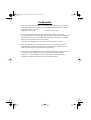 2
2
-
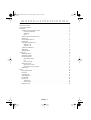 3
3
-
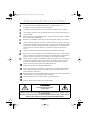 4
4
-
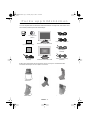 5
5
-
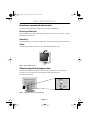 6
6
-
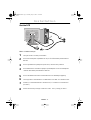 7
7
-
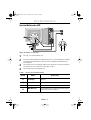 8
8
-
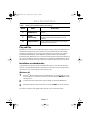 9
9
-
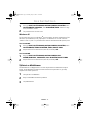 10
10
-
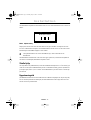 11
11
-
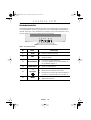 12
12
-
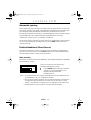 13
13
-
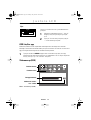 14
14
-
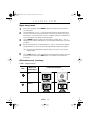 15
15
-
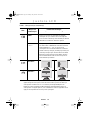 16
16
-
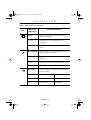 17
17
-
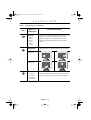 18
18
-
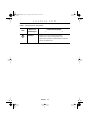 19
19
-
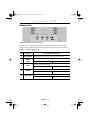 20
20
-
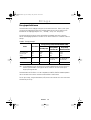 21
21
-
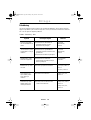 22
22
-
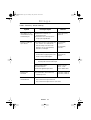 23
23
-
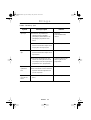 24
24
-
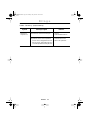 25
25
-
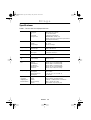 26
26
-
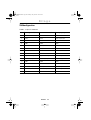 27
27
-
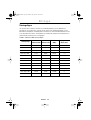 28
28
-
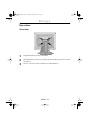 29
29
-
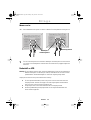 30
30